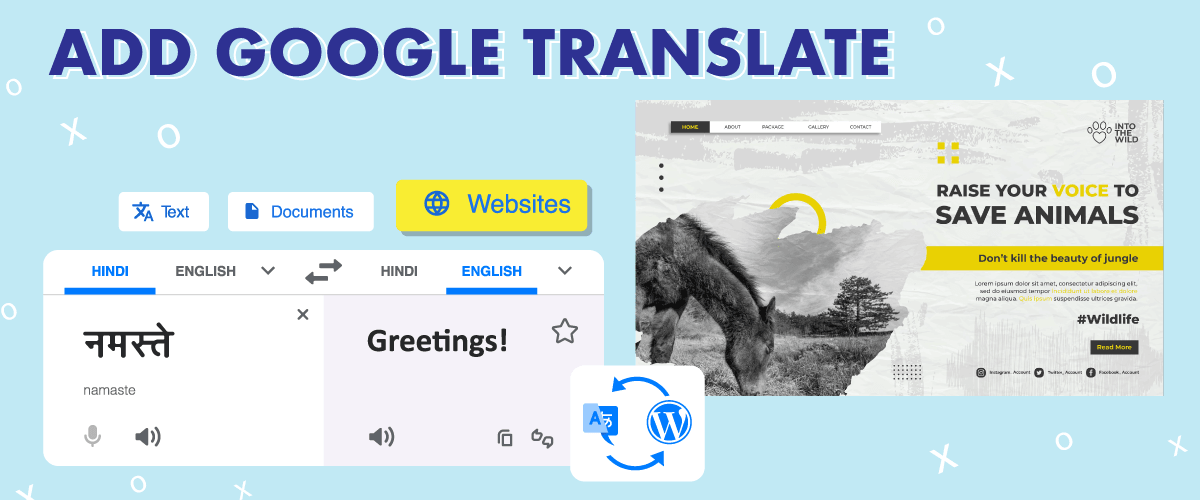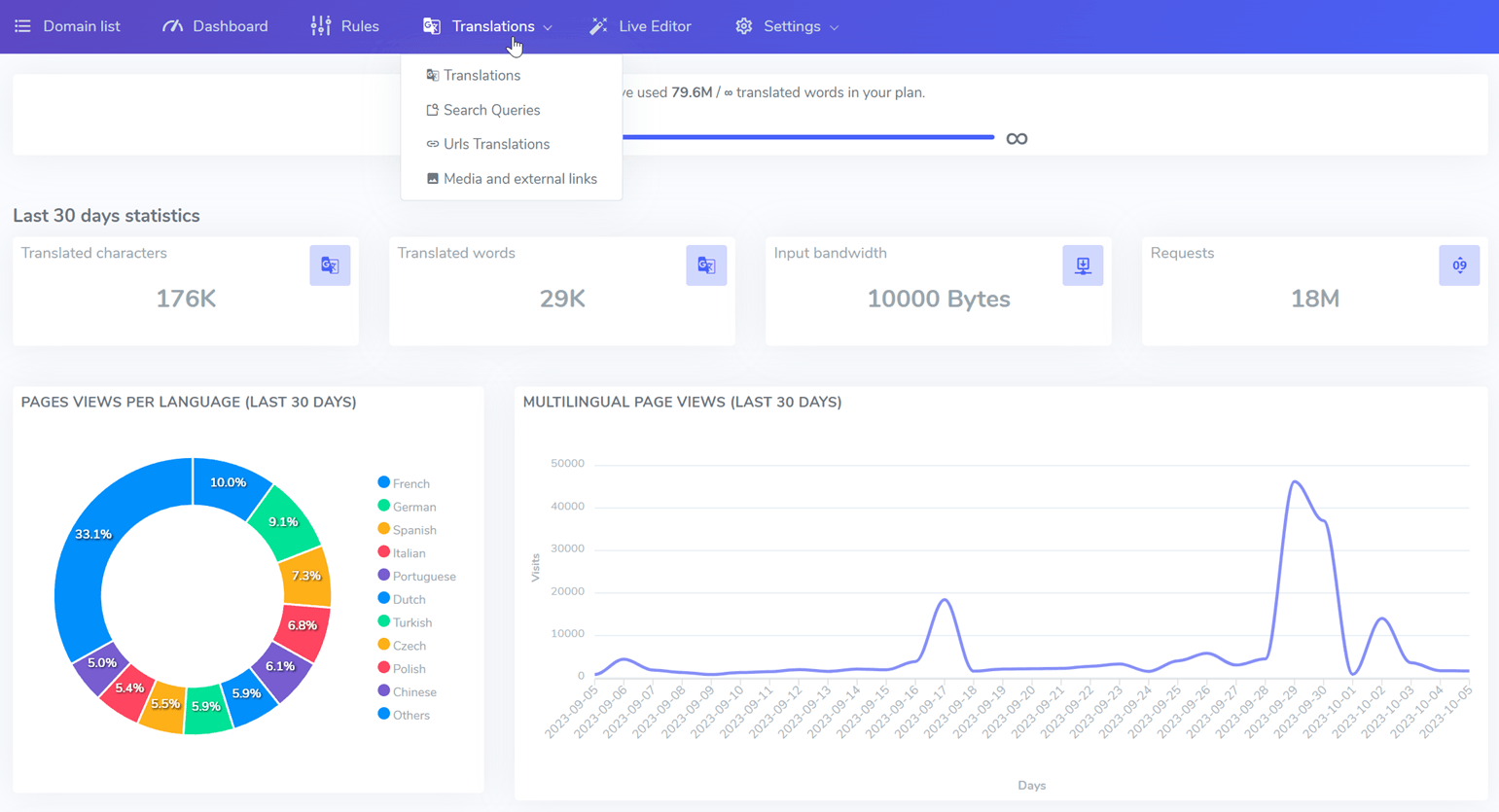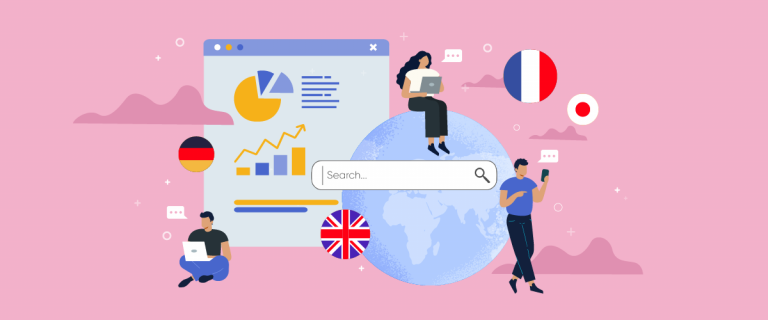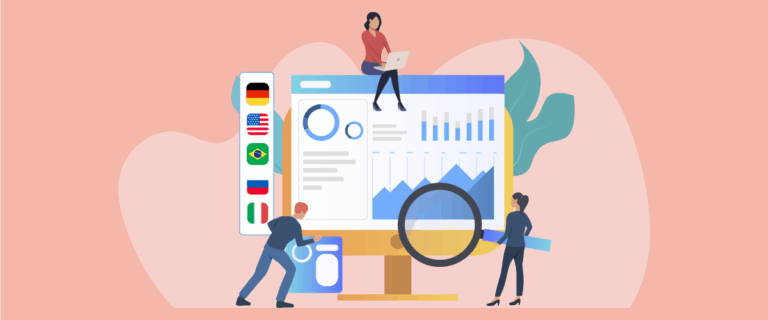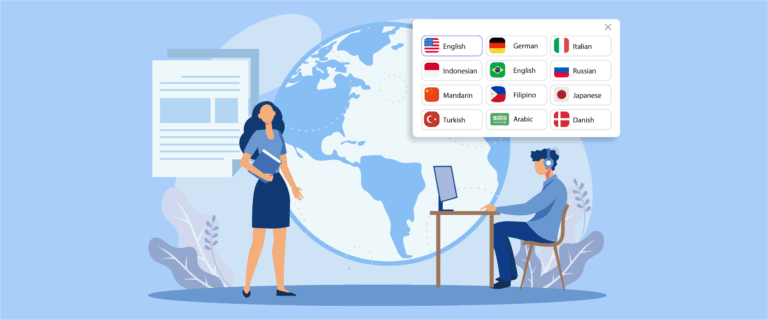您想在您的 WordPress 网站上拥有一个多语言网站,以便世界上许多人都可以访问您的网站吗? 一种方法是安装 WordPress 插件或使用自动翻译服务。
在 WordPress上,您可以使用插件连接各种工具和服务。
谷歌翻译是可以提供准确的网站翻译结果的工具之一; 因此,您应该考虑通过 Google 语言翻译器插件将 Google 翻译添加到 WordPress 网站。 另一方面,谷歌翻译只是谷歌翻译工具的一部分,还有谷歌云翻译API。 Google 云翻译 API 通过 SEO 页面索引提供了一种更准确的翻译。
因此,在本文中,我们将全面回顾如何将 Google 翻译添加到 WordPress 网站,以及如何通过 Linguise将 WordPress 与 Google Cloud 翻译连接起来。
为什么应该将 Google 翻译添加到您的 WordPress 网站?
为什么必须将 Google 翻译添加到您的 WordPress 网站? 以下是您应该将 Google 翻译添加到您的 WordPress 网站的一些原因。
- 覆盖全球受众:通过将 Google 翻译添加到您的网站,您可以让使用不同语言的人访问您的内容,从而帮助您覆盖更广泛的受众。
- 改善用户体验:如果您网站的访问者可以使用他们喜欢的语言查看内容,他们就更有可能参与您的网站并花更多时间在上面,这可以改善他们的整体用户体验。
- 增强 SEO:通过让不同语言的用户可以访问您的网站,您可以通过定位国际关键字并覆盖更广泛的受众来潜在地改进您的搜索引擎优化 (SEO)。 为此,需要谷歌云翻译 API 连接。
- 成本效益:谷歌翻译是一款免费工具,您可以轻松将其添加到您的网站,与聘请专业翻译人员相比,它可以节省您的时间和金钱。
将 Google 翻译添加到您的 WordPress 网站可以是一种简单而有效的方法,可以改善您网站的可访问性、用户体验,甚至可能改善您的 SEO。
如何将 Google 翻译添加到您的 WordPress 网站
为了在 WordPress 网站上使用 Google 翻译,您需要 Google 语言翻译器的帮助。 Google 语言翻译器插件是 Google 翻译的一部分。
好吧,下面我们将告诉您如何将谷歌翻译添加到您的 WordPress 网站。 您必须遵循多种方法才能将插件安装在网络上。
第 1 步:安装并激活 Google Language Translator 插件
第一步是安装并激活谷歌语言翻译插件。 插件菜单 > 添加插件 >中找到此插件然后在搜索字段中输入Google Language Translator。
如果找到它,请单击“立即安装” ,然后选择“激活”以激活插件。
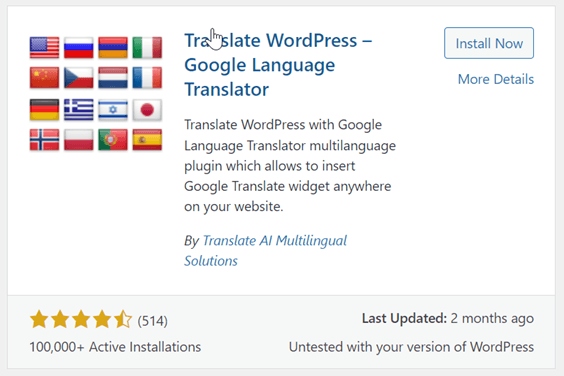
第 2 步:配置 Google 语言翻译插件
安装并激活插件后,您需要对其进行配置以满足您网站的需求。 Untuk mengkonfigurasi 插件简洁,单击设置pada 仪表板WordPress kemudian pilih Google 语言翻译器。
在设置页面上,有几个部分需要调整,首先是确保选中此复选框以激活。 这表明该插件处于活动状态。
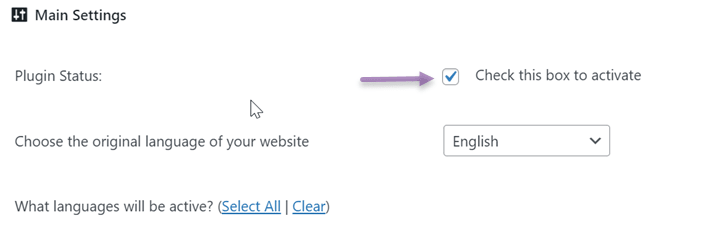
接下来是将标志设置为语言选择选项。 在这里您可以调整语言切换器的大小、颜色和背景颜色。
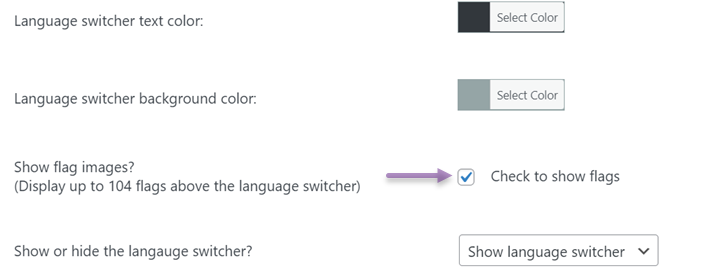
最后一个设置是浮动小部件,如果你想激活它,一定要勾选下面的框。
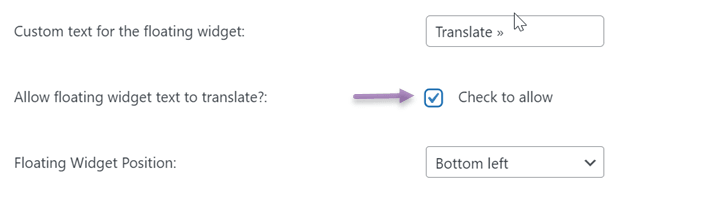
如果所有列都已根据需要进行了调整,则单击“Save Changes”以保存更改。
第 3 步:测试您的多语言网站
下一步是测试您的多语言网站。 执行此步骤是为了检查插件中的设置是否已成功应用。
- 转到您网站的主页并检查是否显示语言切换器。
- 从切换器中选择一种语言,然后检查您的网站内容是否翻译正确。
- 单击您网站上的不同页面以确保您网站的所有页面都被正确翻译。
- 检查您网站的设计和布局,确保所有内容在翻译后的语言中看起来都是正确的。
谷歌语言翻译功能
除了了解如何将 Google 翻译添加到 WordPress 网站之外,您还必须了解使用该插件将获得哪些功能。
Google Language Translator 功能分为两种,即免费功能和付费功能。
免费版提供以下功能
- 自动翻译
- 与谷歌分析集成
- 翻译页面、类别、标签、小部件等等。
- 翻译 WooCommerce 网站
如您所见,在免费版本中,您没有获得多语言 SEO 功能、使用 NMT 技术进行翻译、与各种插件和主题的兼容性、元数据翻译以及许多其他有趣的功能。
也就是说,在谷歌语言翻译器的免费版本中,您将只能获得自动翻译和翻译其他网站元素等基本功能。
至于高级功能,您必须为高级版本付费。
Google 翻译的替代品,介绍 Linguise!
据我们所知,Google Language Translator 插件没有足够的功能来支持 WordPress 网站的翻译,因此您可以寻找其他功能更完整的替代插件,例如 Linguise。
Linguise 是一款使用 NMT 技术或神经机器翻译的自动翻译 WordPress 插件。 Linguise 使用 Google 最好的 NMT 模型来确保您获得最准确的内容翻译。
您不仅可以自动翻译,还可以通过前端实时编辑器功能手动翻译。 Linguise 支持 80 多种语言,这样您就可以翻译各种访问者语言。
除此之外, Linguise 也有免费版, Linguise 中的免费版不同于 Google Language Translator。
因为尽管它是免费提供的, Linguise 仍然提供类似付费版本的功能。 从 100% SEO 支持开始,翻译所有网站元素,已经使用 NMT 技术,并兼容各种主题和插件。
Linguise 为用户提供了一个专用的仪表板来轻松管理翻译。
除了使用上面的插件外,除了 Google Translate 插件的 Google Language Translator 之外,还有其他几种选择。 这些替代插件可能具有以前的插件所没有的功能。
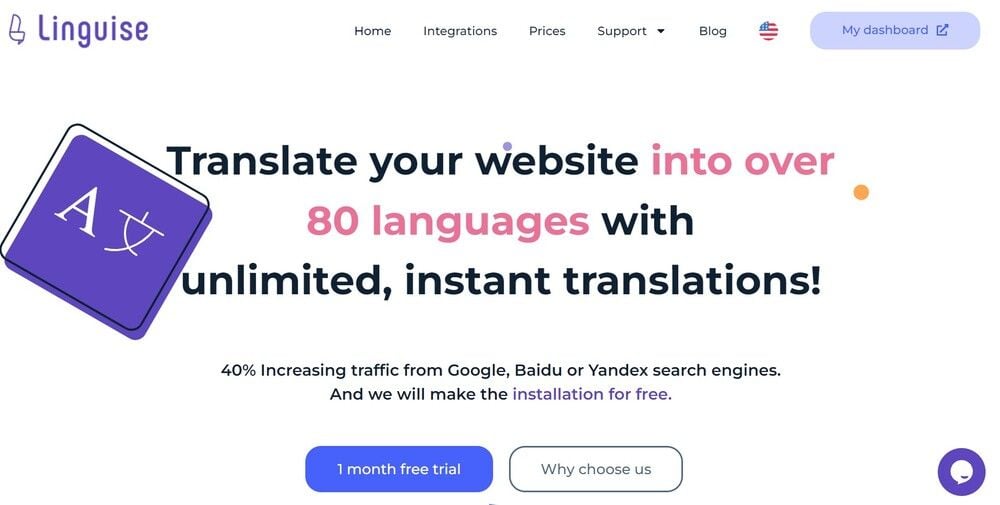
与其只听 Linguise的有趣功能,还不如直接试用 1 个月的免费试用服务。
要使用免费试用版,您只需注册 Linguise 帐户,无需添加信用卡信息。 以下是如何在 WordPress 网站上安装 Linguise 的步骤。
第 1 步:注册帐户 Linguise
第 2 步:访问仪表板并获取 API 密钥
之后,您将可以访问 Linguise 仪表板。 Linguise Dashboard 是用于进行翻译设置的主页,有多种设置,例如制作翻译扬声器的规则、实时编辑器、用于监视单词使用情况的仪表板、统计信息等等。
在仪表板设置菜单中,有一个 API 密钥,您可以稍后将其粘贴到WordPress网站上。 要获取 API 密钥,请打开仪表板 > 选择“设置”> 单击 API 密钥。

不要忘记复制 API,以便稍后可以将其复制到 WordPress。
第 3 步:添加您需要的语言
除了获取 API 密钥外,在设置菜单中,您还可以选择要添加到站点的语言。 Linguise 提供 85 种语言,可以免费使用,没有任何限制。
因此,在这里您可以根据需要添加任意多种语言。 您只需要在选择之后编写语言。
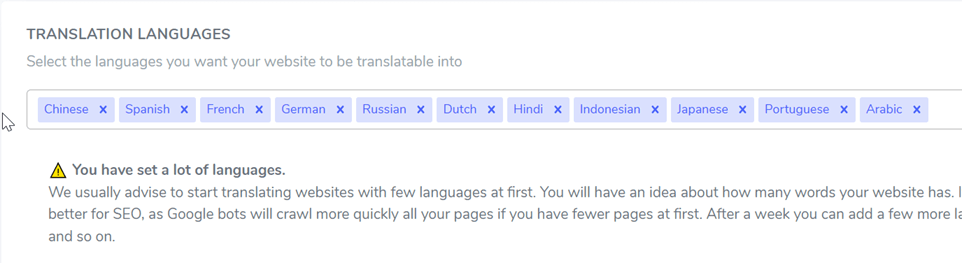
如果是这样,请不要忘记单击“保存更改”以保存更改。 因为在此之后,下一步不再出现在 Linguise 仪表板上。
第 4 步:安装并激活插件 Linguise
使用 Linguise 插件的第四步是在 WordPress 网站上安装并激活该插件。
诀窍是,访问 WordPress 仪表板,然后进入插件菜单并选择添加插件。 在搜索字段中输入 Linguise ,然后单击安装,然后单击激活。
如果插件已成功安装,进入主要设置,然后复制您之前获得的 API 密钥。
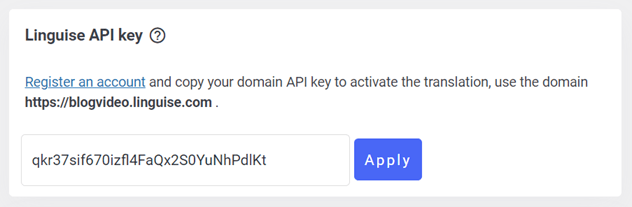
复制API密钥后,不要忘记根据您之前选择的语言设置旗帜标志。
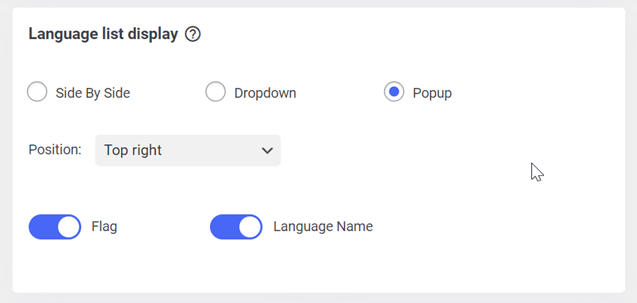
您可以在任何位置设置旗帜标志,然后您还可以根据标志的大小选择显示方式是弹出式、并排式还是下拉式。
第 5 步:使用前端实时编辑器进行翻译
将 API 密钥复制到 WordPress 仪表板后,选择语言并指定徽标或切换器语言,现在就可以翻译内容了。
除了提供自动翻译外, Linguise 还有一个前端实时编辑器工具,可用于直接或手动翻译单词。
通过实时编辑器进行的翻译不计入字数翻译配额,因此您可以翻译任意数量的字数。
第 6 步:尝试翻译
最后一步是尝试翻译安装了 Linguise 插件的 WordPress 网站。 诀窍是您只需要访问其中一个 URL,然后在右上角会出现一个以美国国旗徽标形式出现的弹出窗口
如果单击该按钮,将出现各种其他语言,如下所示。
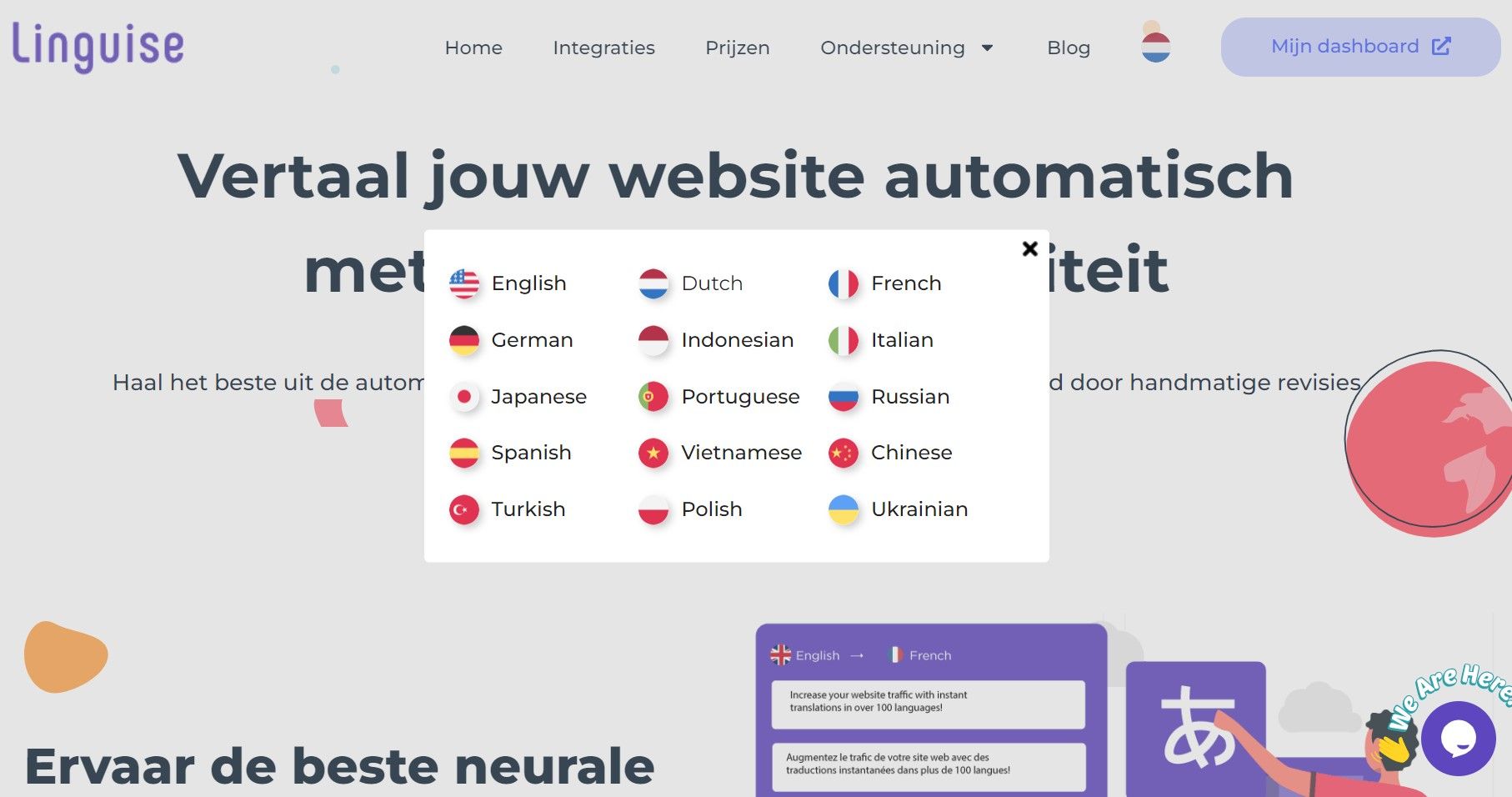
向 WordPress 网站添加多语言支持的最佳实践
如果您想覆盖更广泛的受众并提高用户参与度,为您的 WordPress 网站添加多语言支持非常重要。 以下是向 WordPress 网站添加多语言支持的一些最佳实践:
- 使用适当的多语言插件:要向您的WordPress Linguise或 Weglot 等插件 该插件可以轻松翻译您的内容并管理多种语言的翻译。
- 使用语言切换器:语言切换器是一种允许用户在您的网站上切换不同语言的工具。 选择适合网站设计的语言切换器,以便于查找。
- 翻译所有内容:添加多语言支持时,翻译您网站上的所有内容非常重要,包括菜单、小部件和插件。 确保所有翻译准确一致。
- 考虑文化差异:翻译内容时,设置语言之间可能存在的文化差异。 避免使用在另一种语言中可能没有意义的成语或短语。
- 测试您的翻译:在发布您翻译的内容之前,请务必对其进行彻底测试,以确保它是准确的并且可以用目标语言阅读。 如果需要,与专业翻译人员合作。
通过遵循这些最佳实践,您可以为 WordPress 网站添加多语言支持并覆盖更广泛的受众。
结论
如果您想吸引来自不同国家/地区的受众,向您的 WordPress 网站添加多语言支持是一个很好的方法。 通过添加翻译插件,来自其他国家/地区的访问者仍然可以理解您网站上的内容。
在向您的网站添加翻译插件支持之前,您可以遵循上述最佳做法。 不要忘记测试安装了插件的网站以检查翻译是否成功。
选择要添加到 WordPress 网站的插件时,请确保选择适合您网站需求的插件。 此外,还对现有预算进行调整。
现在是时候将 Google 翻译添加到您的 WordPress 网站或其他插件了。 其中一个替代插件是 Linguise,如上所述 Linguise 是 Google Translate 的替代翻译插件,其特点是前端实时编辑器具有 80 多种语言选项。